答案:Excel高级筛选可快速提取符合条件的数据。首先设置条件区域,包含字段名和筛选条件,多条件并列需同行输入,任一条件则分行输入;接着执行筛选操作,选择数据源、条件区域及输出位置;然后可通过通配符实现模糊筛选,如“*经理”匹配职位结尾为“经理”的记录,“张?”查找两字姓名员工;最后支持公式动态筛选,如“=工资>5000”筛选工资超5000的记录,公式引用需对应数据首行单元格。
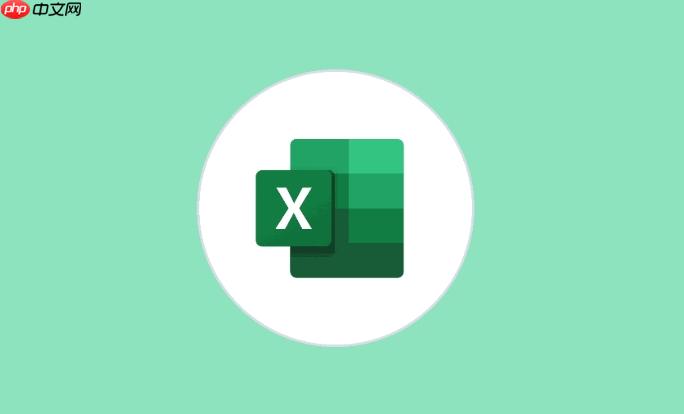
如果您希望在大量数据中快速提取符合特定条件的记录,Excel的高级筛选功能可以帮助您实现精确的数据过滤。通过设置复杂的筛选条件,您可以从原始数据中分离出所需信息。
本文运行环境:Dell XPS 13,Windows 11
一、设置高级筛选的基本条件区域
在使用高级筛选前,必须先建立一个独立的条件区域,用于定义筛选规则。该区域应包含字段名和对应的筛选条件,确保与数据表的列标题完全一致。
1、在工作表空白区域输入与数据表相同的字段名称,例如“姓名”、“部门”、“工资”等。
2、在字段名下方输入具体的筛选条件,如在“部门”下输入“销售部”,表示仅筛选该部门的数据。
3、若需多条件并列(同时满足),将条件写在同一行;若需满足任一条件,则将条件写在不同行。
二、执行高级筛选操作
定义好条件区域后,即可启动高级筛选命令,并指定数据源、条件区域及结果输出位置。
1、选中数据表中的任意单元格,确保Excel能识别整个数据区域。
2、点击菜单栏的“数据”选项卡,找到“排序和筛选”组中的高级按钮并点击。
3、在弹出的对话框中,确认“列表区域”正确指向原始数据范围。
4、在“条件区域”中选择之前设定的条件区域,包括字段名和条件值。

Makingware社区版是基于Magento的电子商务平台。Makingware针对国内市场,对Magento进行了改进和调整,包括中文化,账户管理,支付方式,地址格式,物流支持,结账流程等等。Makingware旨在打造一个功能强大,高度灵活的企业级电子商务平台。 Makingware 社区版 1.6.5 更新说明改进:全新改造的后台界面,合并选项,调整选项位置,隐藏极少使用的选项,极大提高后
5、选择是否将结果在原有位置显示筛选结果或复制到其他位置。若选择后者,请在“复制到”框中指定目标单元格地址。
三、使用通配符进行模糊筛选
当需要匹配部分文本内容时,可在条件中使用通配符来扩展筛选范围。问号(?)代表单个字符,星号(*)代表任意数量字符。
1、在条件区域的文本字段下输入类似“*经理”的条件,可筛选所有以“经理”结尾的职位。
2、使用“张?”作为条件,可查找姓“张”且名字为两个字的员工记录。
3、确保条件输入时未启用完全匹配模式,以便通配符生效。
四、结合公式设置动态筛选条件
高级筛选支持引用公式作为条件判断依据,从而实现更灵活的数据提取逻辑。
1、在条件区域的字段名下方输入公式,例如输入“=工资>5000”,注意不包含引号且等号前无字段名重复。
2、确保公式的相对引用正确指向数据区域的第一行对应单元格。
3、执行高级筛选时,系统会根据公式计算结果决定是否保留该行数据。





























